WinSCPでZIPの解凍、ZIPへの圧縮を右クリックからカスタムコマンドで実行できるようにする。

サーバーへの接続はWinSCPを使っています
一番最初はFFFTPを使っていたのですが、転送速度が遅くさらにファイルの量が多いと途中で止まってしまうこともしばしば
ちょっとしたファイルのアップとかダウンロード程度にはいいかと思うのですが、ギガ単位になってくるともう使えないですね。
そこで転送速度も良くて、サーバーでコマンドも使えるWinSCPがおすすめなんですが
今回はそのWinSCPで簡単にZIPの解凍と圧縮が出来るようにする方法です
通常はコマンドラインでzip -r xxx.zip ./xxx てな感じにやったり、 unzip xxx.zip としたりするのですが。ファイル名を毎回入れないといけないしちょっとめんどくさいですよね、そこで役立つのがカスタムコマンドというもので 予めどういった動作をするかを指定したコマンドを作って置いて、ディレクトリとかで右クリックからカスタムコマンドを実行するだけでZIP化、ZIPの解凍が出来るように出来ます
STEP 1 カスタムコマンドの設定へ移動する
WinSCPを起動して オプション > 環境設定 > コマンド へ移動
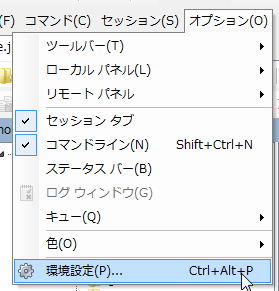
コマンドで追加をする
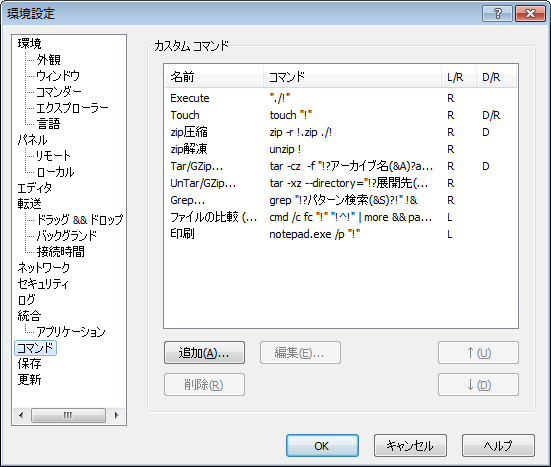
STEP2 カスタムコマンドにするコード
ZIPに圧縮
zip -r !.zip ./!
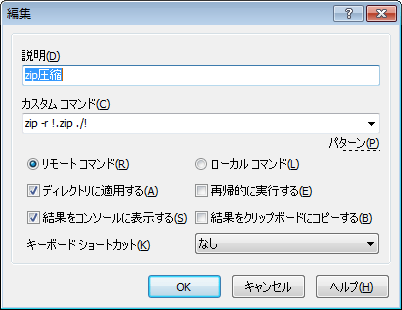
リモートコマンドにチェック、ディレクトリに適用するにチェック
ディレクトリにチェックを入れないと。ファイルのみにしか実行できなくなります
説明には分かりやすい名称をつけます
ZIPの解凍
unzip !
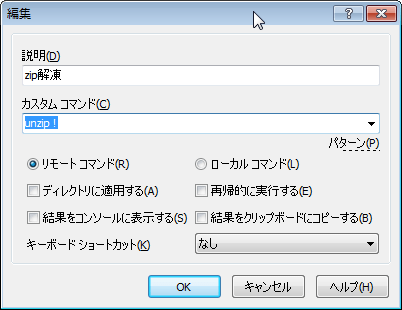
リモートコマンドにチェック
解凍するファイルはZIPなのでディレクトリということはありえないので、ディレクトリにチェックは不要です
実行結果を確認したいのならば結果をコンソールに表示するにチェックをつけます
STEP3 あとは実行したいディレクトリ・ファイルで右クリックをしてカスタムコマンドから呼び出せます
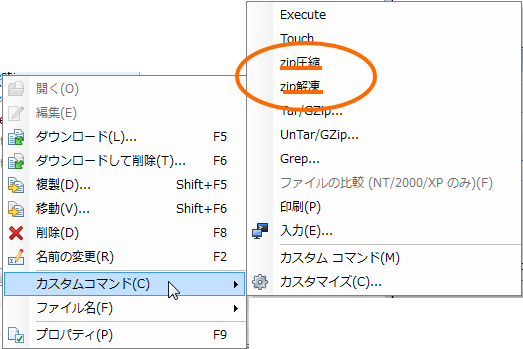
大量のファイルのアップロードとダウンロードには圧縮と解凍が必須なので、これでかなり便利になります。
一度コマンドを登録しちゃうと、あとは本当に楽になります



















COMMENT